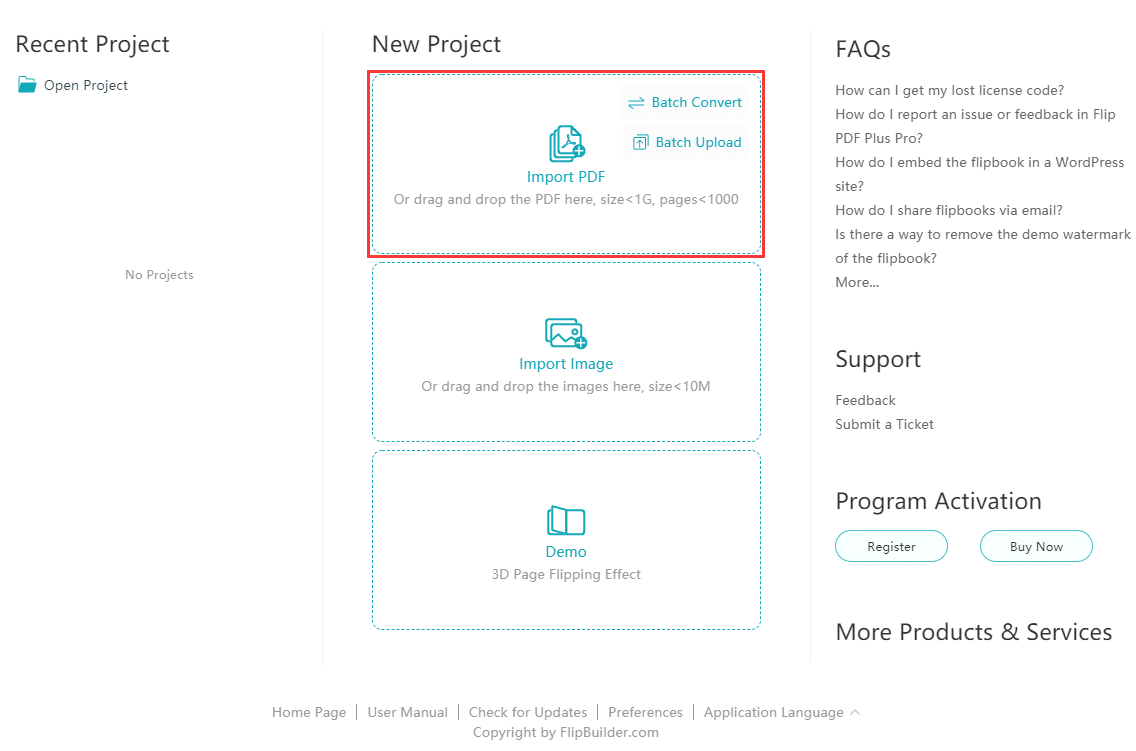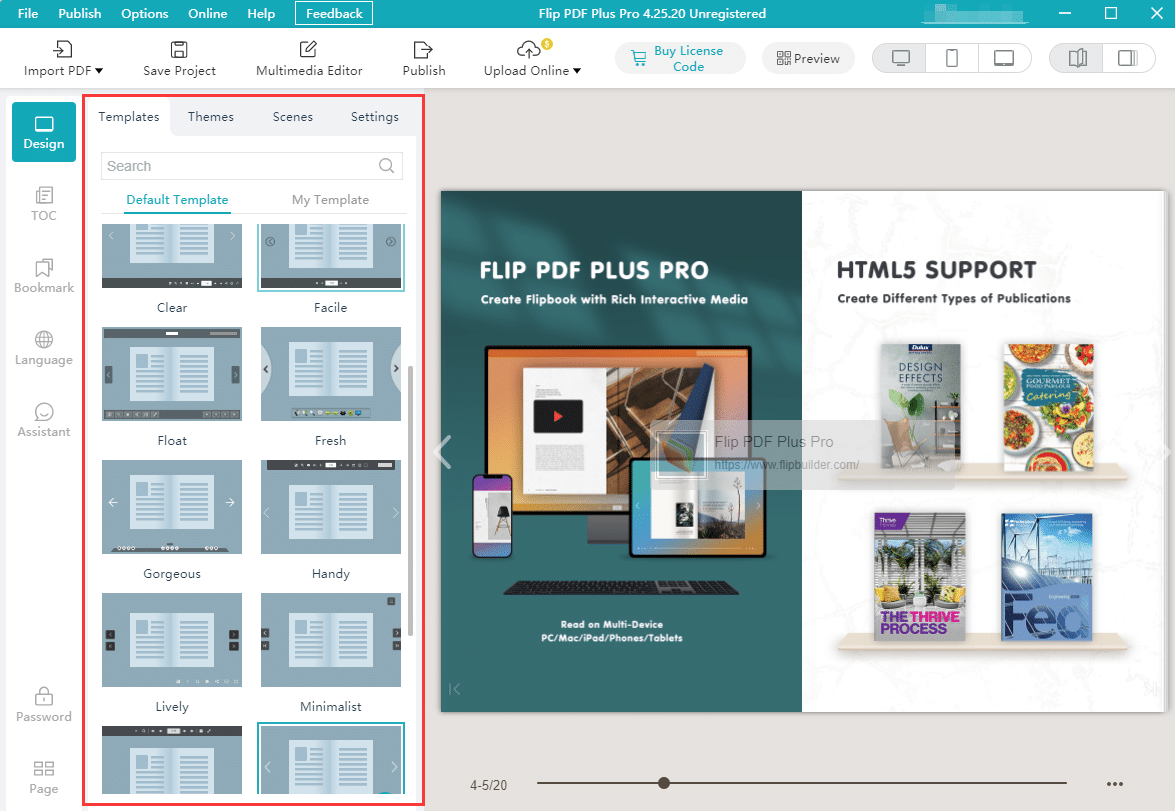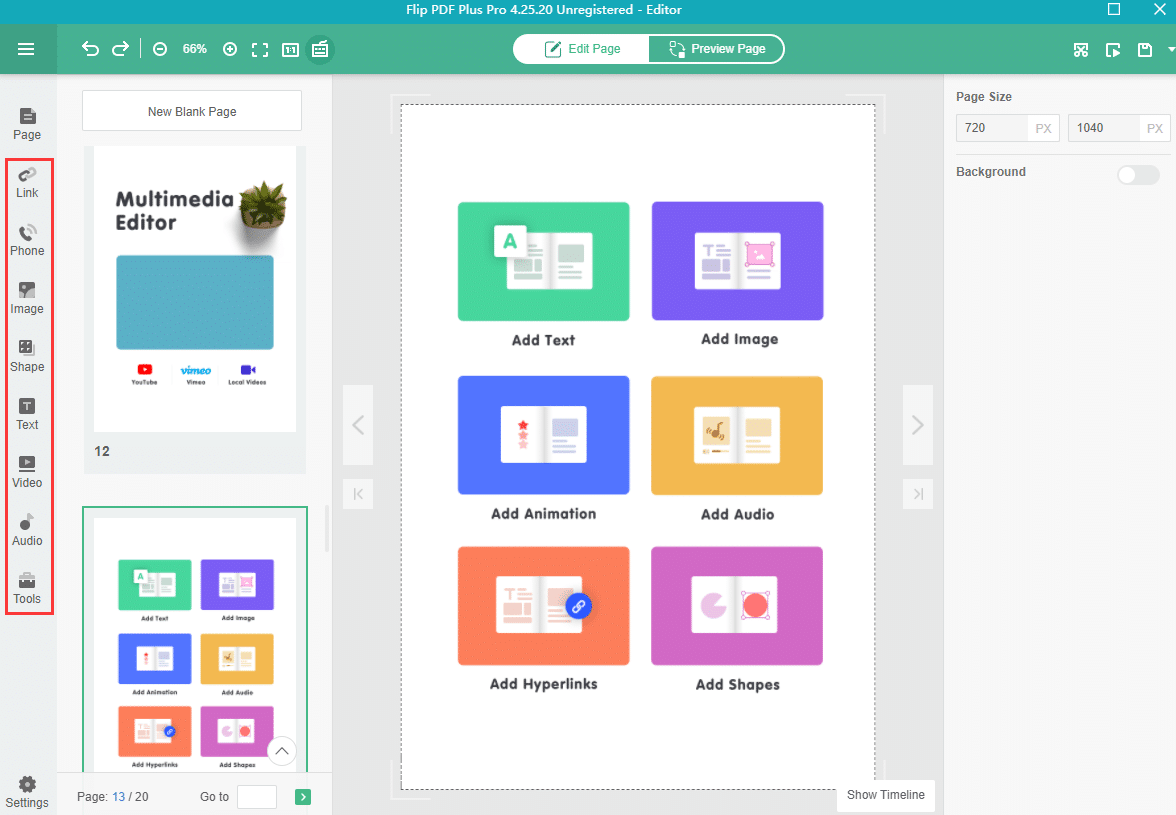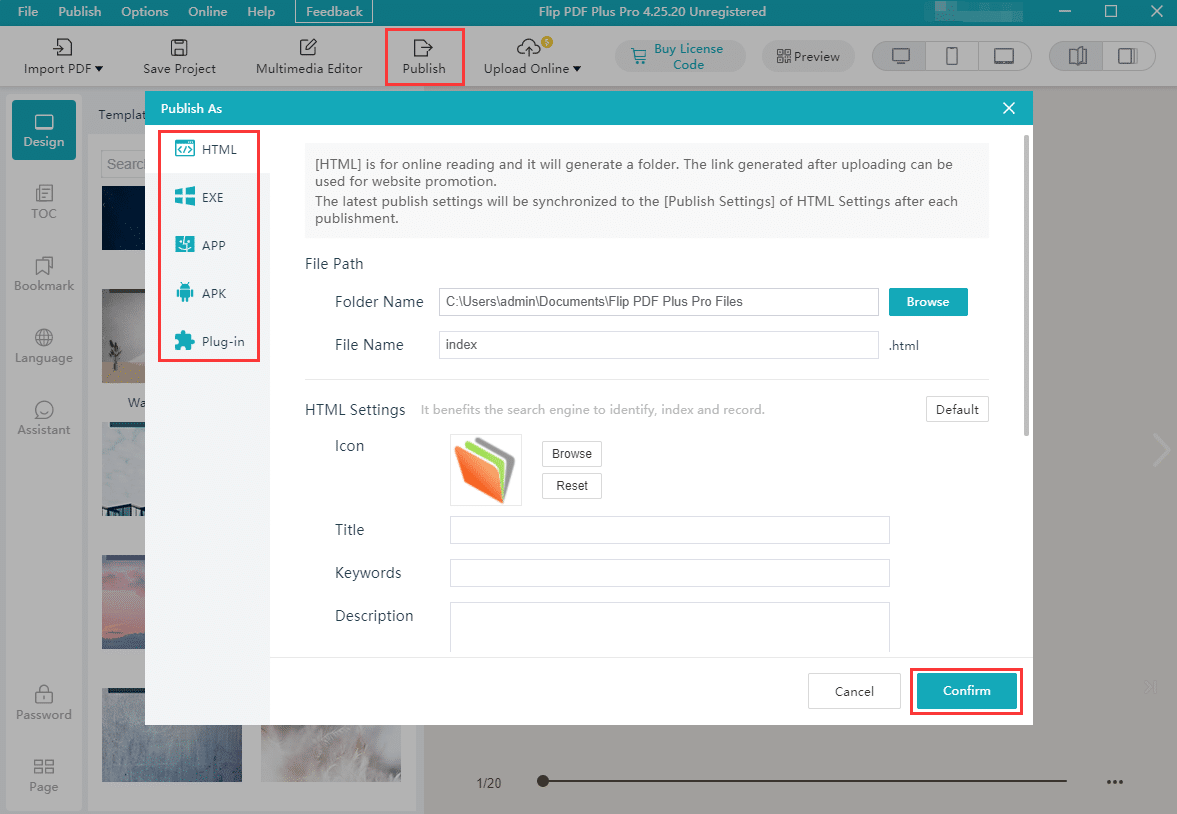À l’ère numérique d’aujourd’hui, présenter du contenu de manière engageante et interactive est devenu plus vital que jamais. Avec l'avènement des outils en ligne avancés, la transformation d'un simple Document Word transformé en un flipbook captivant est devenu réalisable et étonnamment simple. Cet article vous guidera dans la transformation de vos documents Word en flipbooks dynamiques avec cette plateforme puissante mais conviviale, Flip PDF Plus Pro. Que vous soyez un spécialiste du marketing cherchant à captiver votre public, un éducateur cherchant à rendre le matériel d'apprentissage plus attrayant ou simplement quelqu'un souhaitant présenter des informations de manière innovante, ce guide étape par étape vous permettra de créer sans effort de superbes flipbooks qui tiennent vraiment debout. sans vous coûter un centime.
Elevate Your Content with Seamless Transformation: Flip PDF Plus Pro
Dans le paysage en constante évolution du contenu numérique, Flip PDF Plus Pro occupe une place centrale en tant qu'outil révolutionnaire qui donne vie aux documents statiques de manière transparente. Grâce à ses fonctionnalités ingénieuses, cette plateforme en ligne transcende les limites des fichiers Word traditionnels, leur permettant de se métamorphoser en flipbooks captivants. Catalyseur de créativité, Flip PDF Plus Pro permet aux professionnels, aux éducateurs et aux passionnés de créer des supports dynamiques et interactifs sans effort. Rejoignez-nous pour explorer ce convertisseur remarquable alors que nous explorons son accessibilité gratuite, son interface conviviale et les opportunités illimitées qu'il ouvre pour transformer votre contenu en flipbooks visuellement époustouflants et attrayants, le tout facilement réalisé en ligne.
Step-by-Step Guide:
Temps nécessaires : 10 minutes
- Convertir un document Word en PDF
Pour commencer, convertissez votre document Word au format PDF. Cela garantit que votre contenu conserve sa mise en forme et peut être facilement intégré dans un flipbook. Dans votre document Word, accédez au menu « Fichier », sélectionnez « Enregistrer sous » ou « Exporter », puis choisissez le format PDF. Cette étape garantit que votre contenu est prêt pour les étapes suivantes de création du flipbook.
- Téléchargez votre PDF
Accédez à un outil de création de flipbook en ligne de votre choix et téléchargez le document PDF que vous venez de convertir. Flip PDF Plus Pro fournit une interface simple pour télécharger votre PDF. Cette étape prépare les bases pour transformer le contenu statique en un flipbook interactif et visuellement attrayant.
- Configurer les paramètres du Flipbook
Une fois votre PDF téléchargé, des options vous seront proposées pour personnaliser l'apparence et le comportement de votre flipbook. Vous pouvez choisir parmi une gamme de modèles et de thèmes adaptés au style de votre contenu. Ajustez les paramètres tels que le style d'animation de retournement de page, les éléments de navigation et les contrôles de l'interface utilisateur. Cette étape est cruciale pour adapter votre flipbook à vos préférences et le rendre attrayant pour votre public.
- Ajouter des éléments interactifs
Améliorez l'interactivité de votre flipbook en incorporant des éléments multimédias. Selon l'outil flipbook, des hyperliens, des vidéos, des clips audio et même des formulaires interactifs peuvent être insérés. Ces éléments peuvent fournir un contexte, un engagement et une utilité supplémentaires à votre contenu. Qu'il s'agisse de créer des liens vers des ressources externes, d'intégrer des vidéos ou d'ajouter des boutons cliquables, cette étape enrichit l'expérience du flipbook.
- Publier et partager
Une fois votre flipbook personnalisé et les éléments interactifs ajoutés, il est temps de publier votre création. Une fois satisfait du design et des fonctionnalités, cliquez sur le bouton « Publier ». L'outil générera un lien partageable ou un code intégré que vous pourrez utiliser pour présenter votre flipbook sur votre site Web, vos réseaux sociaux ou d'autres plateformes. Partager votre flipbook avec votre public complète le processus et leur permet de profiter de votre contenu dans un format dynamique et engageant.
Conclusion
Dans un monde saturé d’informations, la capacité à captiver votre audience est un atout précieux. En exploitant les capacités de plateformes comme Flip PDF Plus Pro, vous ne vous contentez pas de convertir un document Word en flipbook ; vous transformez votre contenu en une expérience. Ce guide étape par étape a dévoilé le chemin du statique au dynamique, de l'ordinaire à l'extraordinaire. N'oubliez pas que l'innovation ne connaît pas de limites lorsque vous vous lancez dans la transformation de documents Word en flipbooks captivants. Laissez libre cours à votre créativité, vos idées brillent et vos histoires prennent vie. Alors suivez ces étapes, explorez les possibilités et lancez-vous dans une nouvelle ère de présentation de contenu. Votre voyage de flipbook numérique commence ici – un voyage où chaque page tournée devient une aventure et chaque clic mène à la découverte.
Convertissez facilement votre PDF en Flipbook